Bạn có phải là người dùng điện thoại thông minh mới? Bạn muốn thay đổi tên thiết bị Android của mình hoặc bạn muốn thay đổi tên Wi-Fi và Bluetooth, nhưng bạn không biết cách thực hiện. Bạn có thể dễ dàng thay đổi tên của thiết bị Android mà không cần root. Wi-Fi và Bluetooth là các tính năng kết nối được sử dụng nhiều nhất trong Android smartphones. Nếu bạn chia sẻ dữ liệu từ internet qua kết nối Wi-Fi hoặc truyền tệp từ thiết bị của bạn sang thiết bị khác qua Bluetooth, nó luôn hiển thị dưới dạng tên chung hoặc đặc biệt cho thiết bị được phát hiện. Vì vậy, nếu bạn muốn thay đổi tên của thiết bị Android cho WiFi và Bluetooth.
Đổi tên thiết bị trên Android
Đây là một cách rất đơn giản đổi tên thiết bị Android, không yêu cầu quyền truy cập root cũng như không cần cài đặt ứng dụng của bên thứ ba3. Để điều chỉnh điều này, bạn phải đổi tên kết nối Wi-Fi và Bluetooth từ cài đặt. Đây là hướng dẫn dành cho người mới bắt đầu sử dụng Android smartphones người dùng Tất cả các tùy chọn đã có trong cài đặt Điện thoại, chúng tôi sẽ hướng dẫn bạn một cách đơn giản. Vậy hãy Đổi tên thiết bị Android cho WiFi và Bluetooth.
Phương pháp Đổi tên thiết bị Android từ cài đặt
Nếu bạn sử dụng thiết bị Android 4.2 hoặc mới hơn, sau đó bạn có thể thay đổi tên của thiết bị của bạn.
Đây là cách dễ nhất để thay đổi tên thiết bị của bạn trên Android smartphones. Đây là cách tốt nhất để làm điều đó. đổi tên WiFi và Bluetooth trên hầu hết các thiết bị mới. Hãy làm theo các bước.
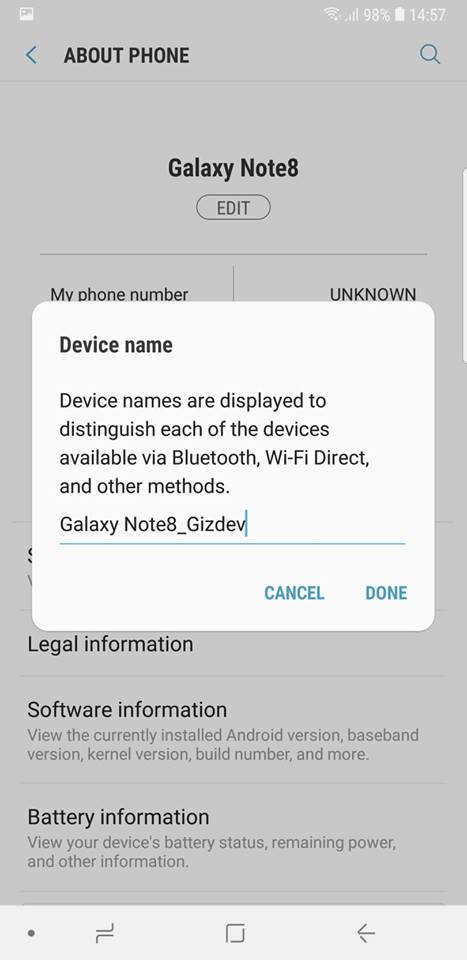 Đổi tên thiết bị trên Android
Đổi tên thiết bị trên Android- Mở đầu tiên "Cấu hình"Trên thiết bị Android của bạn.
- Sau đó cuộn xuống và nhấp vào "Giới thiệu"
- Bây giờ điều hướng đến "Tên thiết bị"Và chạm vào nó.
- Sau đó viết bất kỳ tên nào (bất cứ điều gì bạn muốn thay đổi) và nhấp vào được rồi.
Nếu bạn có thiết bị Huawei hoặc Honor, hãy làm theo các bước sau.
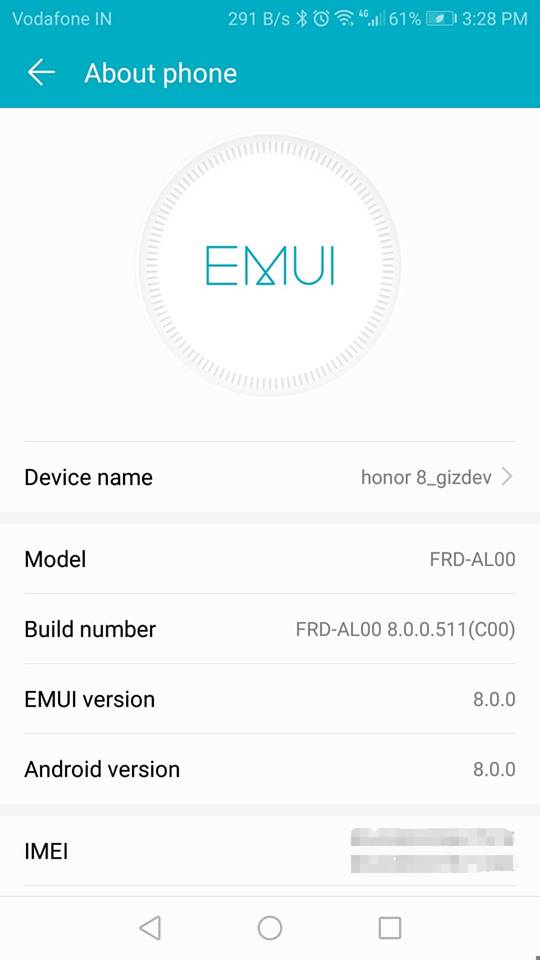 Đổi tên thiết bị Android
Đổi tên thiết bị Android- Mở đầu tiên "Cấu hình"Trên thiết bị Android của bạn.
- Sau đó cuộn xuống và nhấp vào "các sistema > Trên điện thoại > Tên thiết bị.
Phương pháp thay đổi tên Wi-Fi
Đối với thay đổi tên WIFI của bạnĐầu tiên, bạn cần bật WIFI từ bảng thông báo. Sau đó nhấp và giữ biểu tượng WiFi trong vài giây, trực tiếp đến cài đặt WiFi.
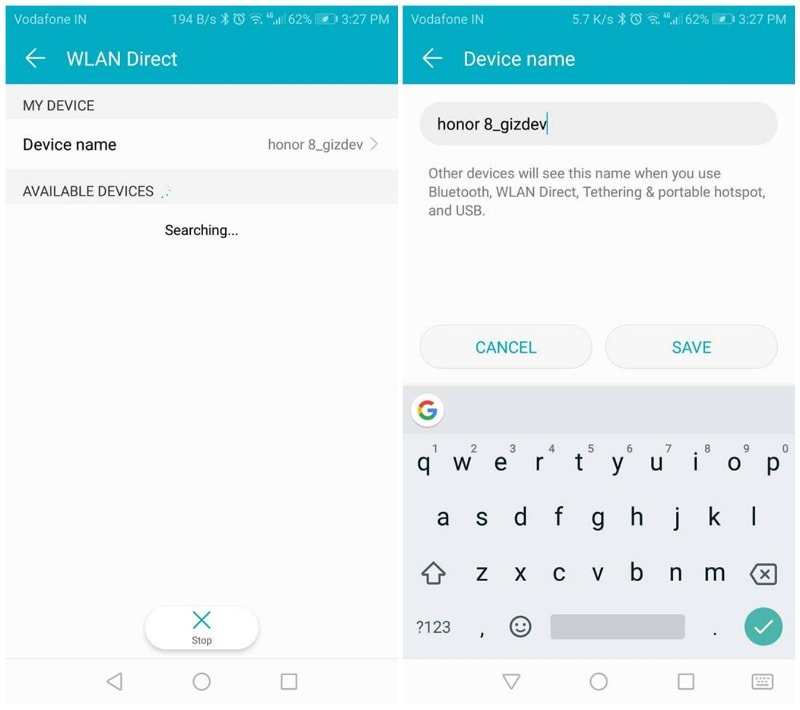 thay đổi tên WiFi của bạn
thay đổi tên WiFi của bạn- Trên màn hình cài đặt WiFi, chạm vào tùy chọn "Direct WiFi".
- Bây giờ chơi "tên thiết bị"Tùy chọn để đổi tên WiFi.
- Vậy viết bất kỳ tên nào (bất cứ điều gì bạn muốn thay đổi) và nhấp vào được rồi. Xong rồi!
Thay đổi tên điểm truy cập và kết nối WiFi
Nếu bạn muốn chia sẻ Internet với bạn bè, bạn cần kích hoạt điểm truy cập Wi-Fi và kết nối. Bạn sẽ thấy tên của thiết bị của bạn trên thiết bị được phát hiện. Nếu bạn muốn thay đổi tên này, hãy làm theo các hướng dẫn dưới đây.
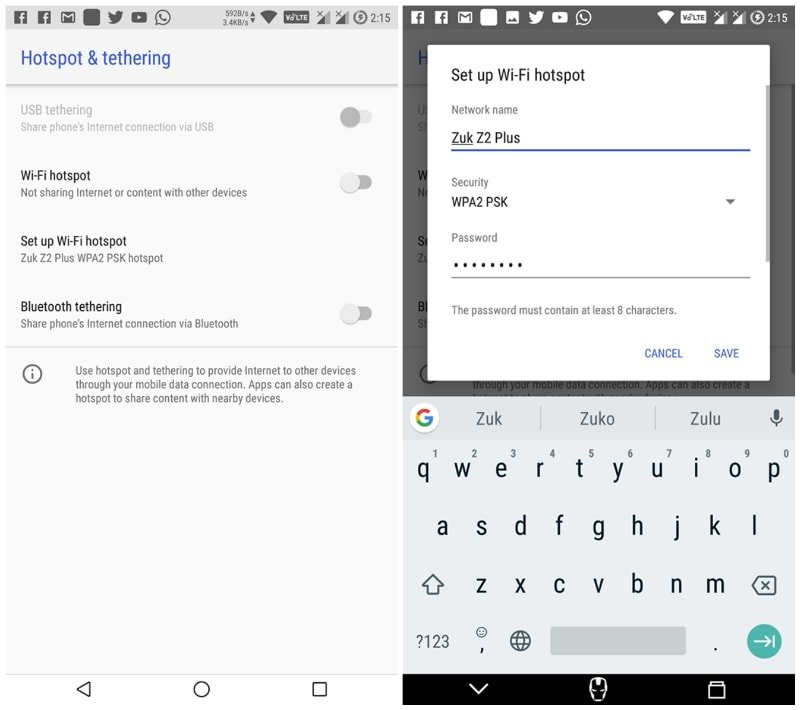 Đổi tên điểm truy cập và kết nối WiFi
Đổi tên điểm truy cập và kết nối WiFi- Mở đầu tiên "Cấu hình"Trên thiết bị Android của bạn.
- Sau đó cuộn xuống và nhấp vào "Điểm truy cập và neo"
- Bây giờ điều hướng đến "Thiết lập điểm phát WiFi"Và chạm vào nó.
- Sau đó thay đổi tên của mạng với bất kỳ tên nào (bất cứ điều gì bạn muốn thay đổi) và nhấp vào được rồi.
Phương pháp Thay đổi hoặc đổi tên thiết bị Bluetooth
Hiện tại, hầu hết người dùng không sử dụng Bluetooth để truyền tệp, nhưng những người dùng đó sử dụng Bluetooth và muốn Đổi tên thiết bị Bluetooth Vì vậy, đây là một cách dễ dàng để dễ dàng thay đổi nó.
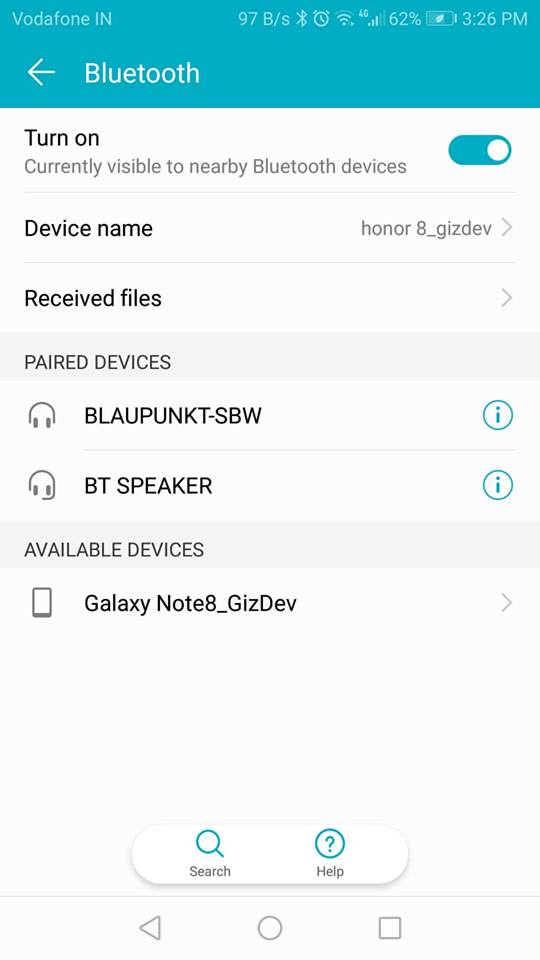 Đổi tên kết nối Bluetooth
Đổi tên kết nối Bluetooth- Đầu tiên, bật Bluetooth trên thiết bị của bạn.
- Sau đó nhấp và giữ biểu tượng Bluetooth trong vài giây, nó sẽ chuyển trực tiếp đến cài đặt Bluetooth. Hoặc đi đến Cài đặt> Bluetooth.
- Nếu thiết bị của bạn đang chạy trên Android 4.2 sau đó nhấp vào ba dấu chấm và chọnĐổi tên thiết bị"Ô"Thay đổi tên của điện thoại di độngTừ lựa chọn.
- Sau đó viết bất kỳ tên nào (bất cứ điều gì bạn muốn thay đổi) và nhấp vào được rồi.
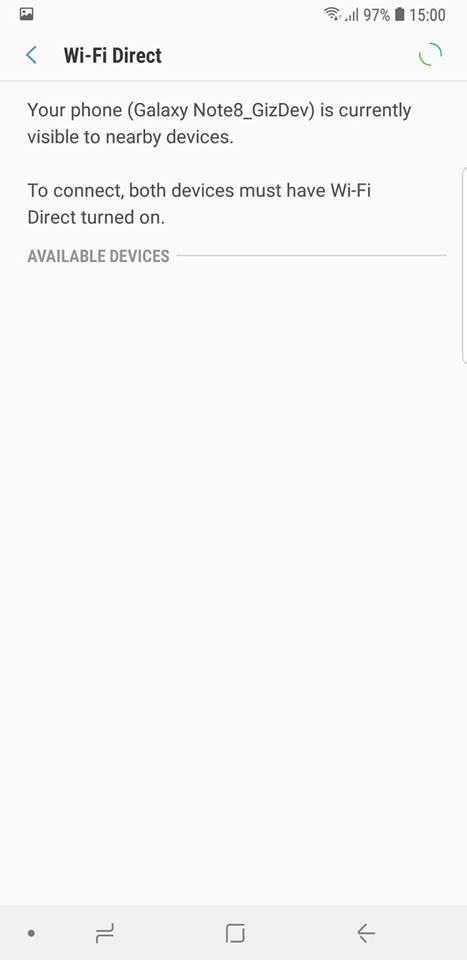 Đổi tên thiết bị Bluetooth
Đổi tên thiết bị BluetoothHiện tại để đổi tên thiết bị Bluetooth thành cuối cùng smartphones. Đổi tên thiết bị Cài đặt> Giới thiệu về thiết bị> Tên thiết bị tự động thay đổi tên Bluetooth cho thiết bị.
Vậy đó, đây là hướng dẫn đơn giản của chúng tôi để thay đổi tên WiFi của bạn hoặc đổi tên WiFi, cũng thay đổi hoặc đổi tên thiết bị Bluetooth.
Để biết thêm các loại hướng dẫn này, hãy khám phá các tùy chọn Hướng dẫn của chúng tôi.
